Word Nummerierungsfelder automatisch fortlaufend einfügen?
Hallo Community,
ich habe Eintrittskarten erstellt und möchte nun immer 3 Stück untereinander auf eine DIN A4 Seite setzen. Die Gestaltung ist soweit fertig und ich habe es in Word als Grafik eingefügt. Jetzt soll nur noch an entsprechender Stelle (unten rechts auf jeder Karte) die Ticketnummer stehen. Bestenfall als Textfeld. Habe es bereits versucht über Schnellbausteine und "Feld" "SEQ". Aber das klappt leider nicht. Ich denke es liegt daran, dass es ja jeweils einzelne Textfelder wären und WORD dadurch nicht die Zahlen fortführen kann die im vorherigen Textfeld aufgeführt ist.
Könnt ihr mir helfen?
2 Antworten

Hallo,
ich schreibe dir hier nochmal eine neue Antwort, damit ich dir Bilder anhängen kann.
1. Steuerzeichen aktivierenUm gut mit den Objektankern arbeiten zu können, solltest du die Steuerzeichen einschalten, indem du im Register Start in der Gruppe Absatz auf dieses Zeichen ¶ klickst. Dann werden dir unter anderem die Absatzmarken durch dieses Symbol ¶ angezeigt. Sie zeigen dir, wo sich Absätze in deinem Dokument befinden.
2. ObjektankerNun zu den Objektankern: Alle Textfelder werden in Word immer an einem Absatz angehängt. Dies ist normalerweise der Absatz, der dem Textfeld im Dokument am nächsten ist. Objektanker werden beim Erstellen oder Einfügen eines Textfeldes automatisch mit erstellt.
An welchem Absatz dein Textfeld hängt, kannst du sehen, wenn du ein Textfeld anklickst. Dann wird dir der Objektanker zu diesem Textfeld als kleiner blauer Anker neben dem Absatz angezeigt. Es wird auch immer nur ein Objektanker angezeigt, nämlich immer nur derjenige des Objekts (in unserem Fall ein Textfeld), das gerade markiert ist. Um den Objektanker eines anderen Textfeldes zu sehen, musst du dieses erst markieren.
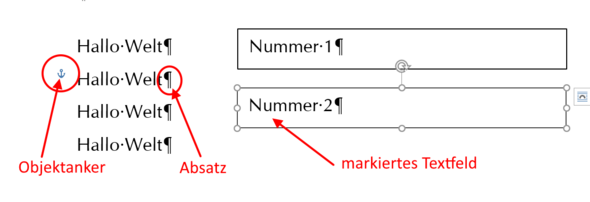
Diese Objektanker kann man auch verschieben, indem man sie bei gedrückter linker Maustaste anpackt und nach oben oder unten zieht, um sie an einen anderen Absatz zu hängen.
3. Objektanker und NummerierungenImmer wenn sich nummerierte Felder in Textfeldern befinden, zählt Word die Objektanker auf einer Seite von oben nach unten durch und nummeriert die Felder nach dieser Reihenfolge. Das heißt, du musst die Objektanker manuell in die Reihenfolge schieben, in der Word die Felder im Textfeld nummerieren soll. Bei dir sind sie momentan in der falschen Reihenfolge.
4. Mehrere Objektanker am selben AbsatzMehrere Objektanker können gleichzeitig am selben Absatz hängen. Dabei gelten folgende Grundsätze:
- Kommt ein neuer Objektanker an einen Absatz, an dem bereits ein Objektanker vorhanden ist, so wird der neue Objektanker immer über den bereits vorhandenen Objektanker gelegt. Dies wäre beispielsweise auch der Fall, wenn ein neues Textfeld eingefügt wird, und der Objektanker des neuen Textfeldes an einem Absatz angehängt wird, an dem bereits ein Objektanker vorhanden ist.
- Für die Reihenfolge von Nummerierungen in Word werden die Objektanker bei mehreren Objektankern am selben Absatz in ihrer Reihenfolge von oben nach unten berücksichtigt. Das erfordert also alles ein bisschen Vorstellungsvermögen.
Um die Reihenfolge von Objektankern zu verändern, kannst du diese entweder an unterschiedliche Absätze hängen (wobei sie in der Reihenfolge von oben nach unten berücksichtigt werden), oder du hängst mehrere Objektanker an denselben Absatz.
Wenn die Reihenfolge bei mehreren Objektankern am selben Absatz nicht stimmt, dann schiebe alle Anker zunächst an einen anderen Absatz und „parke“ sie dort.
Schiebe sie dann alle wieder an den alten Absatz zurück, und zwar beginnend mit dem Anker des Objekts, das als letztes mit der höchsten Ziffer nummeriert werden soll, und schiebe den Anker des Objekts, das als erstes mit der niedrigsten Ziffer nummeriert werden soll, als letztes wieder an den Absatz zurück. Da Word jeden neuen Anker an einem Absatz über die bereits vorhandenen legt, stimmt dann deine Reihenfolge.
Ein BeispielBeginne bei 4 Textfeldern mit dem Anker von Textfeld Nummer 4 und schiebe diesen an den entsprechenden Absatz, nimm dann den Anker von Textfeld Nummer 3, dann den Anker von Textfeld Nummer 2 und als letztes den Anker von Textfeld Nummer 1. Um die jeweiligen Anker zu sehen und verschieben zu können, musst du immer erst das entsprechende Textfeld markieren.
Zum Schluss musst du alle Felder nochmal aktualisieren, damit Word die Nummerierungen in die richtige Reihenfolge bringt.
Das klingt alles ein wenig kompliziert, aber wenn man das System einmal begriffen hat, hat man nie wieder Probleme mit falschen Nummerierungen in Word.
6. Objekte verankernWenn ein Anker erstmal an der richtigen Position ist, würde ich diesen übrigens fest verankern. Dies kannst du machen, indem du ein Textfeld markierst und dann im Register Zeichentools/Format auf Position → Weitere Layoutoptionen... klickst. Hier aktivierst du im Reiter Position unten bei Optionen das Kontrollkästchen Verankern. Ist ein Textfeld fest verankert, kann man den Objektanker nicht mehr verschieben, bis die Verankerung aufgehoben ist. Im Dokument wird das durch ein kleines Schloss neben dem Anker symbolisiert.
Ich hoffe, ich konnte verständlich beschreiben, was ich meine. Melde dich bitte, wenn du noch Fragen hast!
Gruß, BerchGerch
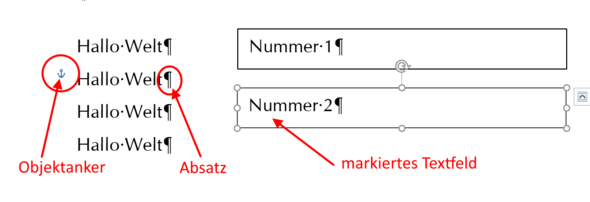

Okay, habe es ausprobiert. Über den Auswahlbereicht geht es leider nicht. Aber so wie du es beschrieben hast klappt es auch gut

Wie du schon festgestellt hast, ist es über den Auswahlbereich leider nicht möglich, die Objektanker zu verschieben, da diese über den Auswahlbereich nicht anwählbar sind; lediglich die Textfelder selbst sind über den Auswahlbereich anwählbar.
Und die Ebenen der Objekte im Auswahlbereich haben auch nichts mit den Ebenen der Objektanker zu tun. Darüber hinaus werden die Ebenen der Objektanker leider auch nirgends in einer Übersicht angezeigt. Da hilft wirklich nur das eigene Vorstellungsvermögen, besonders wenn mehrere Objektanker am selben Absatz hängen.
Von daher bleibt wirklich nur, die Objektanker, wie oben beschrieben, manuell zu verschieben. Das ist leider so und geht in Word auch gar nicht anders.



Wenn ich vier Textboxen untereinander packe und die Anker richtig setze und jede Textbox die Nummerierung setze, wird in jede Textbox immer eine eins gesetzt aber es wird nicht fortlaufend nummeriert

Hallo,
genau das Feld SEQ ist für so etwas wie fortlaufende Nummern im Text gedacht. Und Textfelder stehen dem auch nicht entgegen. Word führt SEQ-Felder mit dem gleichen Erkennungsschalter/-parameter normalerweise auch innerhalb von Textfeldern ordentlich fort.
Könntest du daher bitte etwas genauer beschreiben, was genau eigentlich nicht funktioniert. Also, was ist denn bis jetzt das (unerwünschte) Ergebnis deiner Bemühungen.
Gruß, BerchGerch

Das Problem ist, dass die Nummerierung nicht fortgesetzt wird. Ich habe halt immer ein neuen Textfeld.
Ich habe im normalen Seitenlayout die Nummerierung machen können. Aber wenn ich jeweils ein Textfeld pro Ticket-Nummer nehme, wird die Nummerierung nicht fortgesetzt.

Ich gehe davon aus, dass du das Textfeld immer kopiert hast? In diesem Fall musst du die die SEQ-Felder erstmal aktualisieren. Am schnellsten geht das über das Einschalten der Druckansicht (Strg + P) und dann per Esc ins Dokument zurückkehren.

https://share-your-photo.com/87df1e4121
Hier ein Screenshot als Beispiel.
Ist nicht direkt mit den Tickets aber so wie auf den Bild (rechts) habe ich die Ticket-Nummern einfügen wollen. mein grundsätzlicher Befehl müsste richtig sein, weil links im normalen Text funktioniert es auch. Bei den Textfeldern erkennt er es dagegen nicht das er weiterzählen soll....

Wenn alle Felder den gleichen Erkennungsschalter haben und du die Felder innerhalb deiner Textfelder aktualisiert hast, das Problem aber weiterhin bestehen bleibt, dann kann ich den Fehler leider (bei mir) nicht nachvollziehen.
Bei mir zählt Word anstandslos sofort weiter, ich muss halt einmal die Felder aktualisieren. Ich kann sogar SEQ-Felder innerhalb und außerhalb von Textfeldern kombinieren; Word erkennt sie alle und führt sie ordentlich fort.

Okay ich bin einen Schritt weiter :)
über die Druckansicht und wieder zurückkehren aktualisiert er es und dann wird die Zahl fortgesetzt. Kann ich nicht ganz nachvollziehen das man das über die Druckansicht machen muss. Querverweise usw. gehen ja auch über STRG+A und F9.
Ein Problem besteht aber immer noch: er zählt Rückwärts.
Also das oberste Textfeld wird zu Nr. 4 und dann geht es zurück bis 1. Kann ich das noch umkehren?
Ich habe das erste Textfeld mit SEQ Nummer/r 1 und die anderen, die ich dann auch kopiert habe mit SEQ Nummer/n benannt


Hallo,
das liegt daran, dass die Felder in den Textfeldern sind. Genau deswegen benutze ich immer die Druckansicht. Mit Strg + A markierst du in Word nur Text, und da sind die Textfelder nicht mit drin.
Und das mit der verkehrten Nummerierung liegt daran, dass die Objektanker der Textfelder in der falschen Reihenfolge im Text angeordnet sind. Du musst die Objektanker der Textfelder in die richtige Reihenfolge schieben und dann nochmal aktualisieren, dann stimmt auch die Nummerierung.
Aber das jetzt zu erklären, dauert ein wenig. Das muss ich wann anders nachholen, da ich im Moment keine Zeit dafür habe. Ich hole das bei Gelegenheit nach.

Okay, aber super, danke für deine schnelle Hilfe!
Vielen lieben Dank für deine umfangreiche Antwort und deine Bemühungen. Klingt einleuchtend!
Um die Anker in die Richtige Reihenfolge zu bringen müsste ich demnach dann auch im Auswahlbereich einfach die Textfelder in die richtige Ebene ziehen könen, oder? Da kann man ja recht gut den Überblick behalten.